WinX VideoProc是一款多功能的视频处理软件,在这款软件中有很多的功能可以帮助用户处理视频文件,包括剪切、转换、添加水印等,并且用户还可以通过这款软件下载一些网页视频,可以直接将下载的视频加载到软件中进行编辑,非常的方便实用,其中还有一个可以帮助用户给视频添加字幕的功能,很多用户都还不知道要怎么使用WinX VideoProc这款软件来添加字幕,所以小编接下来就跟大家分享一下具体的操作方法吧,有需要的朋友不妨一起来看看这篇方法教程。
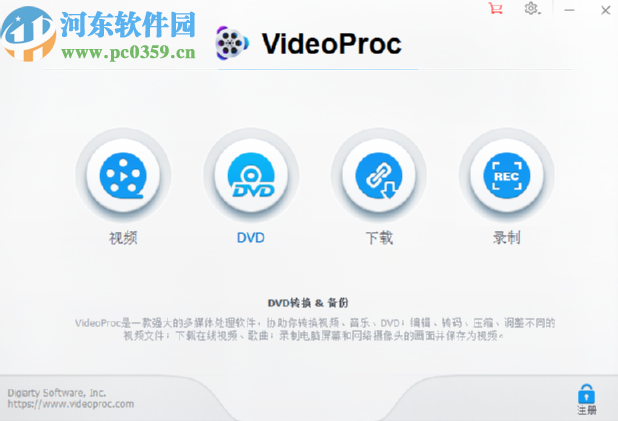
1.首先第一步我们打开软件之后在界面中点击视频这个功能模块,进入到编辑视频的功能当中。
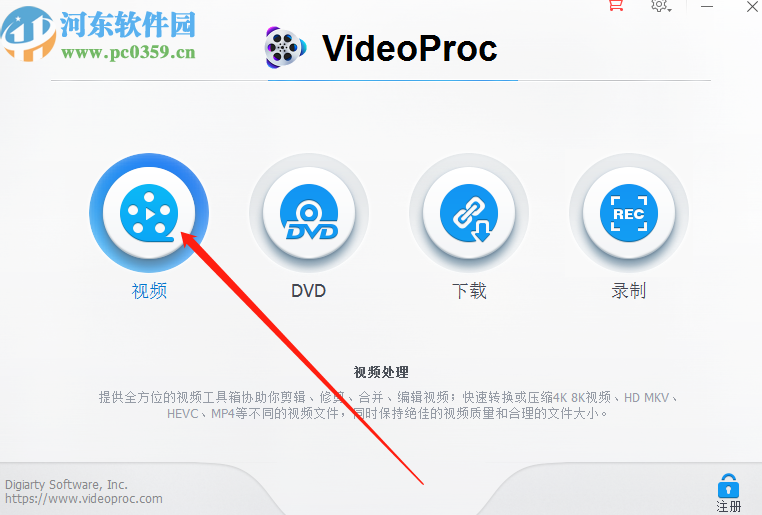
2.进入到编辑视频的界面之后,我们在界面中点击带有加号的这个视频图标,准备添加想要处理的视频文件。
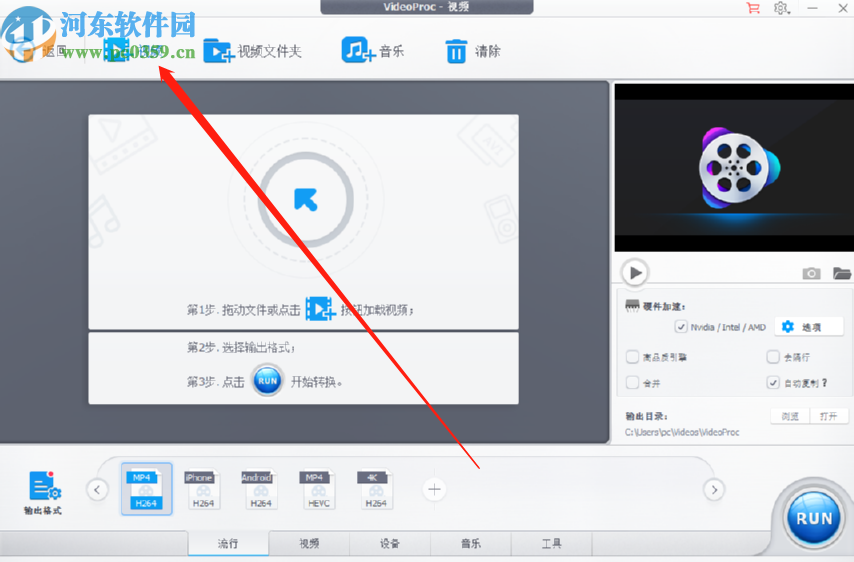
3.点击添加视频之后紧接着会打开一个选择文件的界面,在这个界面中选中要添加字幕的视频之后点击打开按钮即可。
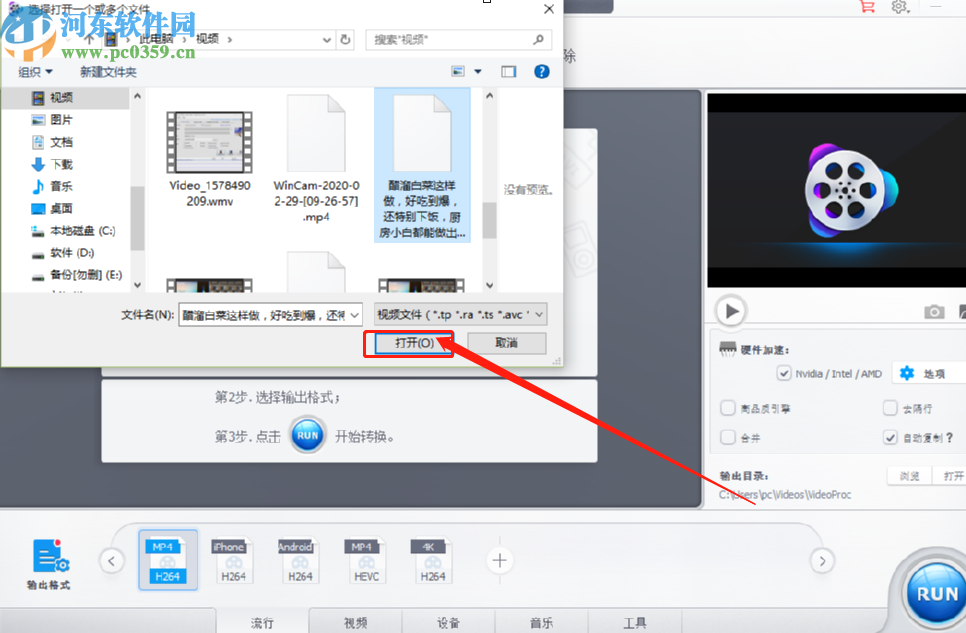
4.点击打开按钮将视频添加到软件界面之后,下一步在界面中我们需要点击字幕这个功能图标,如下图中所示箭头指向的位置所示。
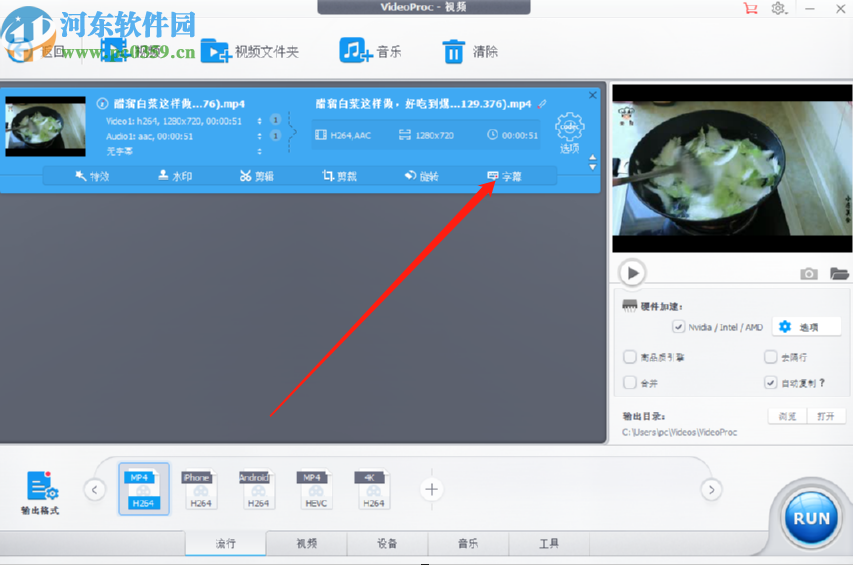
5.点击字幕之后就进入到添加字幕的界面了,我们需要在界面中点击添加字幕文件这个功能按钮。
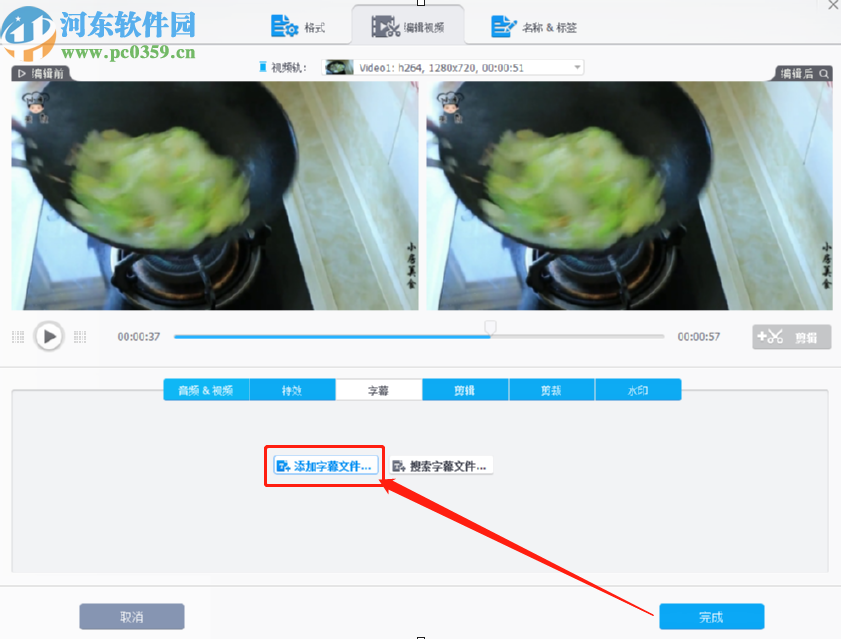
6.点击添加字幕文件这个按钮之后紧接着在打开的选择文件界面中找到想要添加的字幕文件,选中之后点击打开按钮。
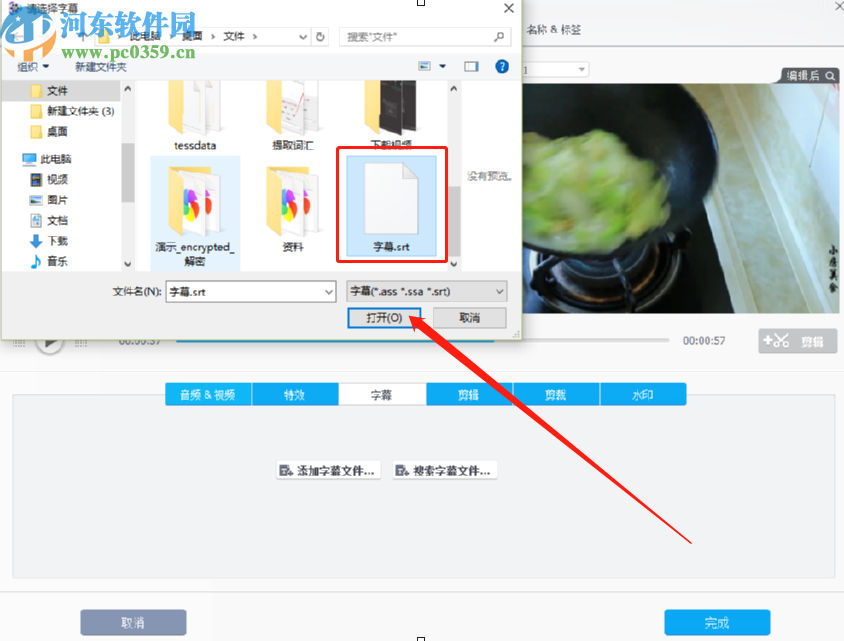
7.点击打开按钮之后字幕文件就选择添加完成了,然后我们可以在界面中看到添加进来的字幕文件,点击完成按钮即可。
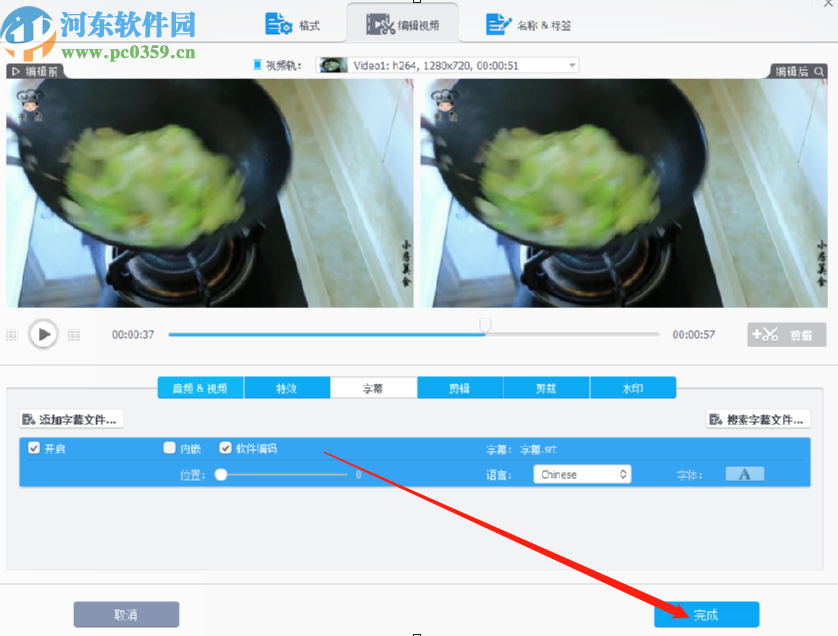
8.最后点击完成之后就会回到软件的主界面了,这时在视频的下方我们可以看到有一个字幕任务选项,然后点击右下角的RUN按钮就可以开始给视频添加字幕的操作了。
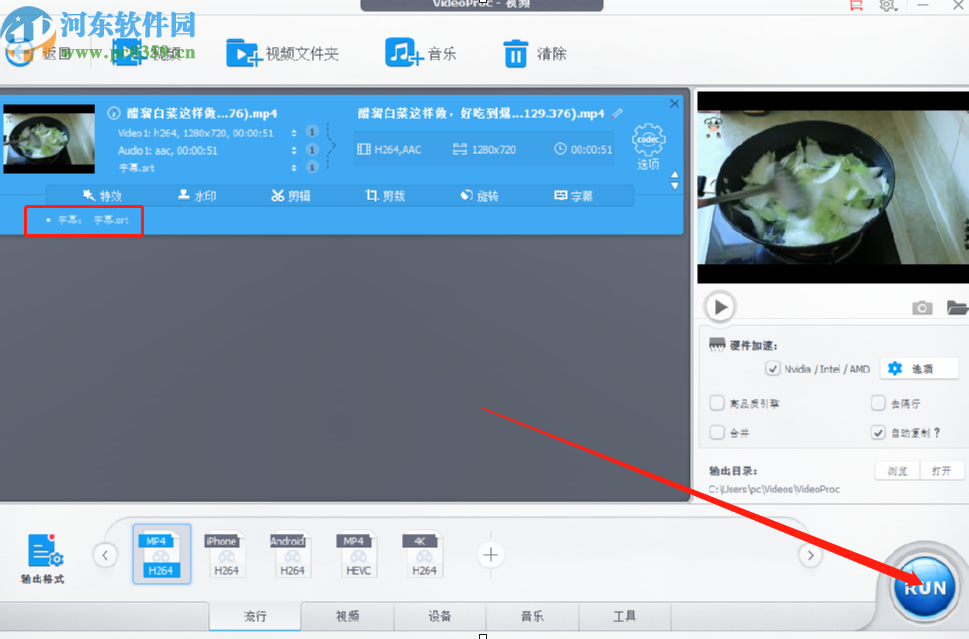
以上就是小编今天跟大家分享的使用WinX VideoProc这款软件来给视频添加字幕的操作方法了,感兴趣的朋友不妨试一试小编分享的方法,希望能够帮助到大家。


